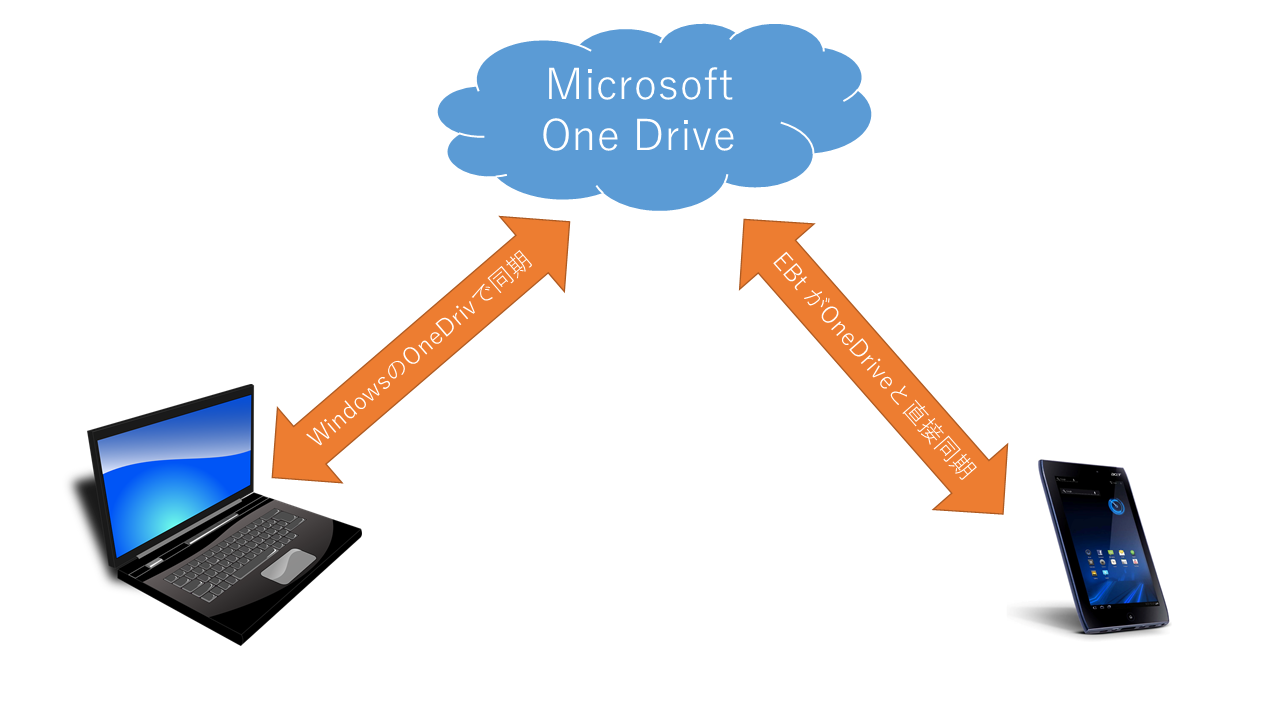この方式の利点は次のようになります。
但し、良いことばかりではありません。弱点もあります。
ま、テキストだけなら大丈夫だと思いますが、気にして使って下さい。
- 定期的な同期処理が不要。リアルタイムで更新が反映されます。但し、キャッシュの問題があるため、たとえば PC で修正したファイルを Android で見るためには一度 Android でキャッシュのクリア(EBt for Android 2 の再起動)を行う必要があります。
- 不要なファイルを同期しなくなるので、Android 側のストレージ容量が削減出来る。
但し、良いことばかりではありません。弱点もあります。
- 都度同期をするため、遅くなります。
- 通信頻度が高くなるため、スマートフォンの通信量が増えがちです。
ま、テキストだけなら大丈夫だと思いますが、気にして使って下さい。